Kiwi za Android: Kako omogočiti blokator oglasov

Kako omogočiti blokator oglasov na vaši napravi z Androidom in kar najbolje izkoristiti možnost motenih oglasov v brskalniku Kiwi.
Tako kot katera koli druga platforma družbenih medijev lahko obvestila uidejo izpod nadzora, če tu in tam ne naredite nekaj sprememb. Lahko prejemate obvestila o stvareh, ki vas ne zanimajo, ali zamudite stvari, ki vas zanimajo. To je mogoče enostavno popraviti, če greste v nastavitve Mastodona. Omogoča vam, da naredite potrebne spremembe in imate obvestila tako, kot želite.
Kako prilagoditi svoja obvestila Mastodon
Ko prilagodite svoja obvestila Mastodon, boste vedno prejeli obvestilo, ko vam nekdo sledi ali ste nekje omenjeni. Prav tako lahko prejmete obvestilo, ko nekdo ponovno objavi eno od vaših objav in veliko drugih stvari.
Če želite nadzorovati, za kaj prejemate obvestilo, kliknite možnost Nastavitve v spodnjem desnem kotu zaslona, da začnete. Na vaši levi boste videli vrsto možnosti; kliknite na Obvestila . Privzeto vam bo Mastodon omogočil prejemanje obvestil, kot so:
Ko prvič ustvarite svoj račun, so te možnosti vklopljene. Lahko jih obdržite ali izklopite, dokler ste tukaj, tako da počistite polja. Tisti, ki ne bodo preverjeni, so tisti, ko je nekdo povečal vašo objavo ali priljubljene v vaših objavah. Prepričajte se, da ima tisto, za kar želite prejeti obvestilo, kljukico v polju zraven.
Če so vam nekatera obvestila pomembna, lahko naročite, da vam Mastodon pošlje e-pošto vsakič, ko prejmete obvestilo za določeno stvar. To možnost uporabljajte previdno, saj lahko prejmete različna e-poštna sporočila, ki bodo samo obremenila vaš nabiralnik. Toda Mastodon vam ne bo poslal e-pošte, če ste prijavljeni v svoj račun. Ko končate, ne pozabite klikniti gumba za shranjevanje sprememb zgoraj desno.
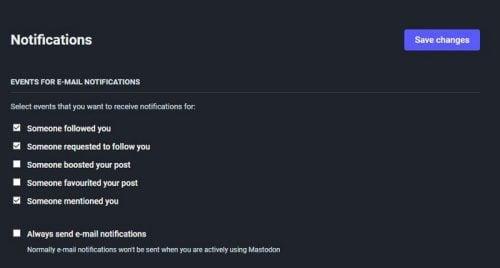
Različne vrste obvestil Mastodon
Tukaj si lahko ogledate en niz možnosti za upravljanje svojih obvestil, poglejmo pa, kaj še lahko storite, da jih obdržite pod nadzorom. Naslednji razdelek vam bo pokazal, kako lahko nastavite, da vam Mastodon prikazuje vaša obvestila v vašem računalniku, da ne boste nikoli zamudili.
Dodatna obvestila Mastodon
Obstaja več sprememb, ki jih lahko naredite glede načina prejemanja obvestil Mastodon. Kliknite na logotip Mastodon, da se vrnete na glavno stran. Tokrat kliknite možnost obvestil na desni, nato pa ikono obvestil na levi, kjer piše Mastodon.
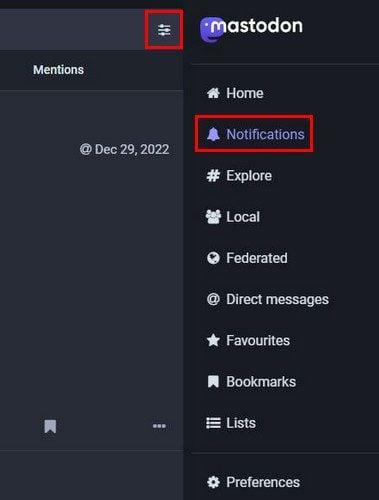
Ikona nastavitev obvestil na Mastodonu
Ko kliknete ikono, se prikaže nov niz možnosti. Videli boste možnost, da počistite vsa svoja obvestila, tako da lahko odstranite navlako. Ta možnost ne bo imela gumba za vklop; boste morali klikniti možnost. Na voljo bo tudi možnost označevanja obvestil, ki jih niste prebrali. Vrstico filtra lahko tudi skrijete ali ne. Če vam ni všeč ideja, da ne vidite vseh kategorij, obstaja možnost, da to popravite. Vklopite ga in poleg možnosti bi morali videti kljukico.
Obstaja tudi nova rubrika sledilcev. Kadarkoli vam nekdo začne slediti, lahko dobite obvestila Mastodon z obvestili na namizju, ki prikazujejo obvestilo v stolpcu ali predvajajo zvok. Predvajanje zvoka se sliši bolje, saj ste morda zaposleni z objavljanjem in ne posvečate preveč pozornosti obvestilom. Enake možnosti obvestil boste prejeli za teme, kot so:
Kako upravljati svoja obvestila Mastodon v sistemu Android
Korake za upravljanje obvestil Mastodon v napravi Android je prav tako enostavno izvesti. Ker pa govorimo o drugi napravi, je dobro, da pokrijete, kje boste našli potrebne možnosti. Ko odprete aplikacijo za Android, se dotaknite zobnika v zgornjem desnem kotu . Povlecite malo navzdol, dokler ne naletite na razdelek z obvestili .
Obvestila lahko izklopite ali vklopite za štiri stvari. Izbirate lahko med naslednjim:
Vklopite ali izklopite gumb v desno in pripravljeni ste. Ni gumba za shranjevanje, ki bi se ga lahko dotaknili. Spremembe bodo uporabljene samodejno. To je vse, kar je treba storiti, ko gre za upravljanje obvestil Mastodon v vaših različnih napravah.
Nadaljnje branje
Če ste novi v Mastodonu, se morate še naučiti različnih stvari. V tem primeru, zakaj ne bi prebrali o tem, katere druge stvari lahko počnete na omrežju družbenih medijev? Oglejte si , kako lahko nekomu sledite ali prenehate slediti . Če vam svetla tema ne ustreza, lahko na Mastodo n vedno vklopite temni način, da mu date nov videz.
Naučite se lahko še več. Na primer, lahko se naučite ročno odobriti, kdo vam sledi, in začnete z osnovnimi nalogami, kot je učenje iskanja objav in oseb . Mastodon vam omogoča, da ustvarite anketo, da pritegnete pozornost vseh, če se o nečem ne morete odločiti. To je le nekaj od mnogih drugih stvari, ki jih lahko počnete na Mastodonu. V iskalno vrstico spletnega mesta vnesite Mastodon in brskajte po člankih.
Zaključek
Če ne naredite potrebnih sprememb, lahko obvestila na kateri koli platformi družbenih medijev uidejo izpod nadzora. Prejemate obvestila za stvari, ki vam niso pomembne, a vas motijo. Pregledovanje možnosti in odločitev traja nekaj minut, vendar boste prihranili veliko več časa, saj se vam ne bo treba ukvarjati z obvestili, ki niso pomembna.
Kot lahko vidite, lahko svoja obvestila upravljate v različnih napravah, kot so računalnik, naprava Android in iPad. Če želite še kdaj kaj spremeniti. lahko kadarkoli. Koliko sprememb boste naredili v nastavitvah računa? Sporočite mi v spodnjih komentarjih in ne pozabite deliti članka z drugimi na družbenih medijih.
Kako omogočiti blokator oglasov na vaši napravi z Androidom in kar najbolje izkoristiti možnost motenih oglasov v brskalniku Kiwi.
Če niste prepričani, kaj so prikazi, doseg in angažiranje na Facebooku, berite naprej, da izvedete več. Oglejte si to enostavno razlago.
Ali se sprašujete, kako prenesti datoteke iz sistema Windows na naprave iPhone ali iPad? Ta praktični vodnik vam pomaga pri tem procesu brez težav.
Ko omogočite odstotek baterije na svojem Android telefonu, boste vedeli, koliko baterije je še preostalo. Tukaj je enostaven način, kako to omogočiti.
Sprememba nastavitev glasu za aplikacijo Waze vam omogoča, da slišite drugačen glas, vsakič, ko potrebujete potovati. Tukaj je, kako ga spremeniti.
Izbris zgodovine prenosov Android vam pomaga pridobiti več prostora za shranjevanje med drugimi stvarmi. Tukaj so koraki, ki jih morate sprejeti.
Samsung Galaxy Z Fold 5 je eno najbolj privlačnih naprav svojega časa v letu 2023. Z obsežnim zložljivim zaslonom velikosti 7,6 palca in 6,2-palčnim sprednjim zaslonom, Z Fold 5 ustvarja občutek, da držite in se ukvarjate z prihodnostjo.
Kako konfigurirati nastavitve blokiranja oglasov za Brave na Androidu s pomočjo teh korakov, ki jih lahko izvedete v manj kot minuti. Zavarujte se pred vsiljivimi oglasi z uporabo teh nastavitev blokiranja oglasov v brskalniku Brave za Android.
Pokažemo vam, kako rešiti težavo, kjer so možnosti varčevalnika zaslona v Microsoft Windows 11 sivkaste.
Iščete telefon, ki se lahko zloži? Odkrijte, kaj ponuja najnovejši Samsung Galaxy Z Fold 5 5G.






